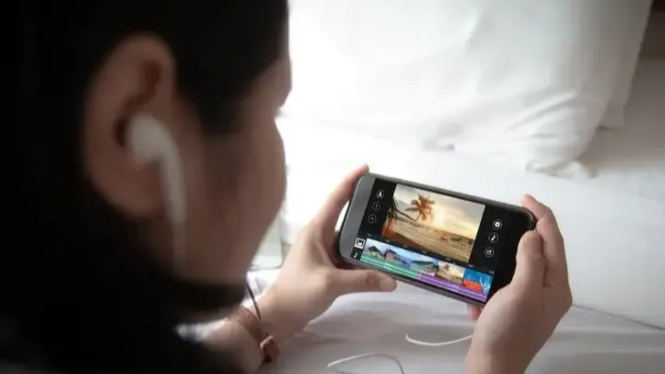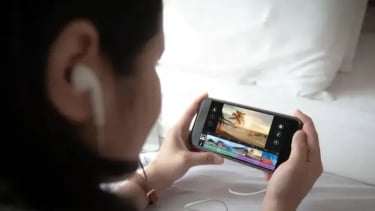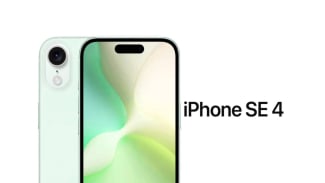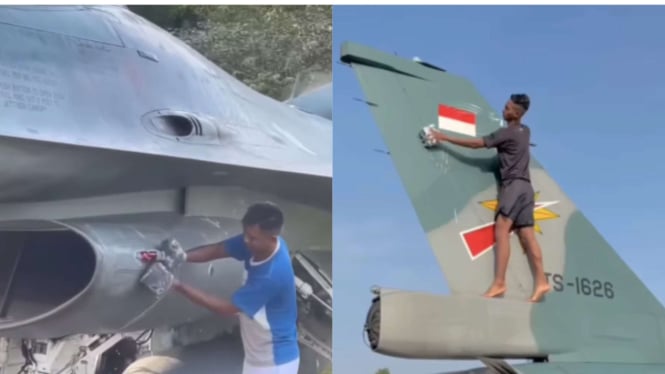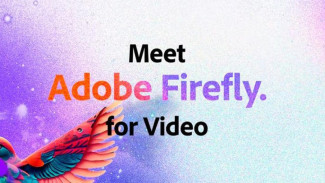Ingin Video Lebih Mulus? Begini Cara Menstabilkan Video di CapCut dalam Hitungan Detik!
- Freepik
Gadget – CapCut telah menjadi salah satu aplikasi edit video yang paling banyak digunakan oleh pengguna smartphone di seluruh dunia. Aplikasi ini memungkinkan siapa saja untuk mengedit video dengan mudah dan cepat, hanya menggunakan perangkat genggam. Tidak hanya sekadar memotong atau menambahkan teks, CapCut juga menawarkan beragam fitur canggih, seperti stabilisasi video, yang sangat membantu bagi kamu yang sering merekam video bergerak.
Bagi kamu yang berkecimpung di dunia media sosial, terutama influencer Instagram atau TikTok, CapCut bisa menjadi alat yang sangat berguna. Salah satu masalah umum yang sering dihadapi saat merekam video adalah hasil rekaman yang terlihat goyang atau shaking. Nah, untuk mengatasi masalah ini, CapCut menyediakan fitur stabilisasi video yang bisa membantu memperbaiki tampilan video agar tetap mulus dan nyaman ditonton.
Mengapa Video Bisa Goyang dan Cara Mengatasinya
Perekaman video yang goyang biasanya terjadi karena pergerakan kamera yang tidak stabil saat pengambilan gambar. Meskipun beberapa smartphone kelas menengah hingga flagship dilengkapi dengan Optical Image Stabilization (OIS) atau Electronic Image Stabilization (EIS) untuk menjaga kestabilan video, perangkat entry-level sering kali tidak memiliki fitur ini. Akibatnya, hasil video bisa terlihat bergetar atau tidak jelas, membuat penonton merasa kurang nyaman.
Namun, jangan khawatir! Dengan CapCut, kamu masih bisa memperbaiki video yang goyang tanpa memerlukan peralatan mahal. Berikut adalah cara menstabilkan video di CapCut dengan mudah dan cepat:
Cara Menstabilkan Video di CapCut
- Unduh dan Buka Aplikasi CapCut
Langkah pertama tentu saja mengunduh aplikasi CapCut dari Google Play Store atau App Store. Setelah terpasang, buka aplikasi tersebut. - Mulai Proyek Baru
Di halaman utama CapCut, kamu akan melihat beberapa opsi. Ketuk tombol 'Edit' di bagian bawah layar, lalu pilih 'New Project' untuk memulai proyek pengeditan video baru. - Pilih Video yang Ingin Diedit
Dari galeri atau album foto, pilih video yang ingin kamu stabilkan. Setelah itu, kamu akan dibawa ke halaman editor CapCut. - Akses Fitur Stabilisasi
Pilih video yang ingin distabilkan, lalu geser menu editing di bagian bawah layar hingga menemukan opsi 'Stabilize'. Ketuk opsi ini untuk melanjutkan. - Pilih Tingkat Stabilisasi
CapCut menawarkan beberapa pilihan tingkat stabilisasi, mulai dari normal, minimal cropping, recommended, hingga most stable. Semakin tinggi tingkat stabilisasinya, semakin mulus hasil video. Pilih sesuai dengan kebutuhanmu. - Proses Stabilisasi
Setelah memilih tingkat stabilisasi, ketuk ikon ceklis/centang untuk memulai proses stabilisasi. CapCut akan memproses video dan memperbaiki guncangan yang ada. - Periksa Hasil Editan
Cek kembali video yang sudah melalui proses stabilisasi. Apakah video sudah cukup stabil atau masih terlihat goyang? Jika sudah oke, lanjutkan ke langkah berikutnya. - Ekspor Video ke Galeri
Jika hasilnya memuaskan, ketuk menu 'Export' untuk menyimpan video ke galeri ponsel. Video siap dibagikan ke media sosial atau digunakan sesuai keinginan.